
Inhaltsverzeichnis:
- Autor John Day [email protected].
- Public 2024-01-30 07:17.
- Zuletzt bearbeitet 2025-01-23 12:52.


Hallo in diesem instructables, ich werde teilen, wie ich diesen terminal gesteuerten Rover gemacht habe. Das Beste daran ist, dass ich keine Codierung oder keinen Mikrocontroller verwendet habe. Dies ist der einfache Weg, um zu demonstrieren, wie die Anweisungsmethode funktioniert der Anweisungen ist die Methode, die Weltraumbehörden verwenden, um planetarische Rover zu kontrollieren.
Schritt 1:
Teile: - Hardwareanforderungen sind ähnlich wie bei meinem WIFI DTMF ROBOT
Video ist auf meinem YouTube-Kanal verfügbar
DIY-Roboter-Chassis
Dtmf-Decoder
Kraftfahrer
Batterie
Handy
Soundserver-App (ich verwende die Soundwire-App)
IP-Kamera-App (ich verwende die IP-Webcam-App)
Schritt 2:


Um dies zu machen, verwende ich mein DIY-Roboter-Chassis, das jetzt als zweischichtiges Chassis modifiziert wurde. Zuerst verbinde ich meinen DIY-Motortreiber mit den Motoren. Dann verbinde ich mein DTMF-Modul mit dem Motortreiber.
Schritt 3:


die verbindungen sind:-
DTMF-Module 4 Datenausgangspins zu Motortreibern 4 Eingangspins
dtmf-Ausgang zum Handy über 3,5-mm-Klinke
eine Batterie (3,7 V), die sowohl das DTMF-Modul als auch das Motortreibermodul mit Strom versorgt
eine separate Batterie (7,2 V) für Motoren durch Motortreiber
Schritt 4:


Schließlich füge ich die obere Chassisschicht hinzu und dann platziere ich einen Karton, um mein Handy zu halten, und wir können loslegen…
Schritt 5:

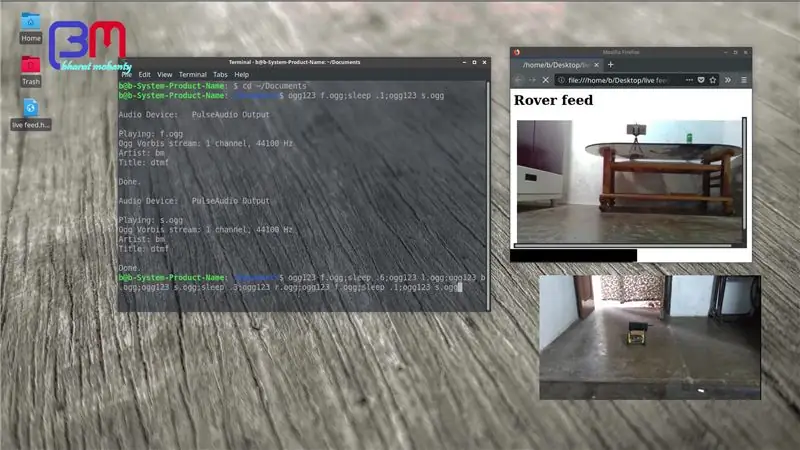
Auf meinem PC verwende ich die Soundwire-Serveranwendung, um eine drahtlose Soundverbindung mit meinem Telefon herzustellen. Ich verwende auch die ipwebcam-App, um Live-Feeds auf meinem PC zu erhalten. Beide Apps sind im Play Store erhältlich. Am wichtigsten ist, dass Sie dtmf-Töne aus dem Inrenet herunterladen oder auf Ihrem Telefon aufnehmen und in einem Ordner ablegen, umbenennen wie 3 = "s" bedeutet Stopp, 0 = "l" bedeutet links, 5 = "r" bedeutet rechts, 6 = "f" bedeutet vorwärts, 9 = "b" bedeutet rückwärts. Jetzt steuern Sie das erste offene Terminal des Rovers (Strg + Alt + T). Gehen Sie dann mit dem Befehl "cd ~/directory name" zu diesem Ordner/Verzeichnis. {Ich verwende den Befehlszeilen-Soundplayer ogg123. Sie können jeden anderen Player wie aplay, mp3123 usw. verwenden. Ich verwende auch den Sleep-Befehl, der eine bestimmte Zeitverzögerung zwischen der Befehlsausführung bietet.} Geben Sie Ihren Befehl wie "ogg123 f.ogg;sleep" ein 4;ogg123 s.ogg" Dadurch bewegt sich Ihr Roboter vier Sekunden lang vorwärts und stoppt dann. Geben Sie ihm andere Anweisungen und genießen Sie …. für weitere Informationen besuchen Sie meine YouTube-Seite www.youtube.com/bharat mohanty.
Empfohlen:
Einen Roboter zur Hindernisvermeidung bauen – wikiHow

Wie man einen Hindernisvermeidungsroboter macht: Der Hindernisvermeidungsroboter ist ein einfacher Roboter, der von einem Arduino betrieben wird und was er tut, ist, dass er nur herumstreift und Hindernissen ausweicht. Er erkennt die Hindernisse mit einem HC-SR04 Ultraschallsensor, d. h. wenn der Roboter ein Objekt in der Nähe von
Einen intelligenten Roboter mit Arduino bauen – wikiHow

Wie man einen intelligenten Roboter mit Arduino macht: Hallo, ich bin Arduino-Hersteller und in diesem Tutorial werde ich Ihnen zeigen, wie man einen intelligenten Roboter mit Arduino macht, wenn Ihnen mein Tutorial gefallen hat, dann überlegen Sie, meinen Youtube-Kanal namens Arduino-Hersteller zu unterstützen
Einen humanoiden Roboter bauen – wikiHow

Wie man einen humanoiden Roboter baut: Hey Leute! Ich hoffe, Sie haben bereits meine vorherige anweisbare "Online-Wetterstation (NodeMCU)" und Sie sind bereit für einen neuen. Nach dem SMARS-Modellroboter, den wir beim letzten Mal zusammengebaut haben, geht es beim heutigen Projekt auch um das Lernen von Robotern und w
Roboter-Buggy bauen – wikiHow

Wie man einen Roboter-Buggy macht: Hallo !! In der heutigen Anleitung werde ich Ihnen beibringen, wie Sie Ihren eigenen Roboter-Buggy herstellen. Bevor wir auf die Spezifikationen und Dinge eingehen, die Sie dafür benötigen, ist ein Roboter-Buggy im Grunde ein programmierbares 3-Rad-Auto, das Sie steuern können
[Arduino-Roboter] Wie erstelle ich einen Motion-Capture-Roboter - Daumen Roboter - Servomotor - Quellcode: 26 Schritte (mit Bildern)
![[Arduino-Roboter] Wie erstelle ich einen Motion-Capture-Roboter - Daumen Roboter - Servomotor - Quellcode: 26 Schritte (mit Bildern) [Arduino-Roboter] Wie erstelle ich einen Motion-Capture-Roboter - Daumen Roboter - Servomotor - Quellcode: 26 Schritte (mit Bildern)](https://i.howwhatproduce.com/images/001/image-1599-93-j.webp)
[Arduino-Roboter] Wie erstelle ich einen Motion-Capture-Roboter | Daumen Roboter | Servomotor | Quellcode: Thumbs Robot. Verwendet ein Potentiometer des Servomotors MG90S. Es macht sehr viel Spaß und ist einfach! Der Code ist sehr einfach. Es sind nur etwa 30 Zeilen. Es sieht aus wie ein Motion-Capture.Bitte hinterlassen Sie Fragen oder Feedback![Anleitung] Quellcode https://github.c
